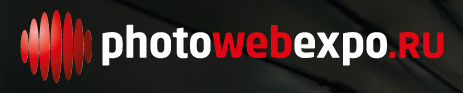| Главная | Новости | Галерея | Статьи и фотоотчеты | Фотоконкурс ПУТЕФОТ | Книги | Правила |
| Навигация в новостях |
|---|
|
|
Новости за месяц |
Новости за год |
Производитель |
Фильтр по теме |
Поиск в новостях |
| Авторские новости |
|
|
Lightroom CC 2.1 и Lightroom Classic CC 8.1 – что нового?

Компания Adobe выпустила Lightroom CC 2.1 и Lightroom Classic CC 8.1, обе программы получили обновления и дополнительные функции. Что нового приготовили в Lightroom CC и как эта программа вписывается в большую линейку Lightroom, включая мобильные версии для iOS и Android, а также должны ли фотографы, использующие Lightroom Classic, ждать закрытия проекта и переживать о ближайшем будущем?
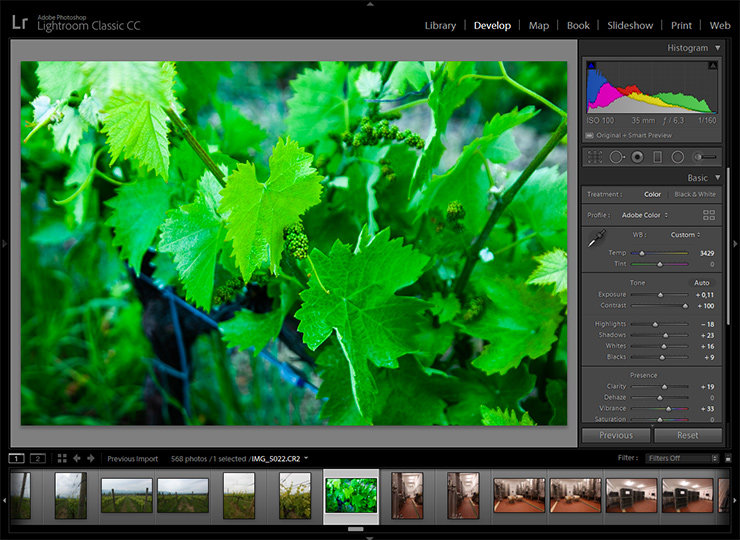
Что нового в Lightroom Classic CC 8.1 (декабрь 2018)
Маскирование с учётом глубины резкости
Начиная с этого выпуска, в локальные инструменты настройки добавляется новая опция маски глубины резкости. Используя маску глубины, после создания начальной маски выделения на фотографии с помощью корректирующих кистей или радиальных фильтров / градуированных фильтров можно уточнить область маски в зависимости от диапазона глубины резкости.
Маскирование глубины резкости доступно только для фотографий со встроенной информацией о карте глубины. На момент написания обзора (зима 2019) имеется ограничение фотографиями HEIC, которые записаны на Apple iPhone 7+, 8+ и X, XS, XS MAX и XR с помощью режима «Портрет» во встроенном приложении «Камера» в iOS. Если информация о глубине резкости для фотографии отсутствует, параметр маскирования Глубина отключен в раскрывающемся списке Маскирование диапазона.
Улучшенная маска яркости
Маска яркости (Luminance Range Mask) появилась в Lightroom Classic CC v.7 и позволяла выполнить локальные обработки только для определенного диапазона тонов на изображении. Теперь в Lightroom Classic CC v.8 можно использовать пипетку, чтобы указать, на какие тона повлиять: можно нажать на изображение или нажать и перетащить, чтобы определить большую область. Это установит начальные значения для ползунка Range.
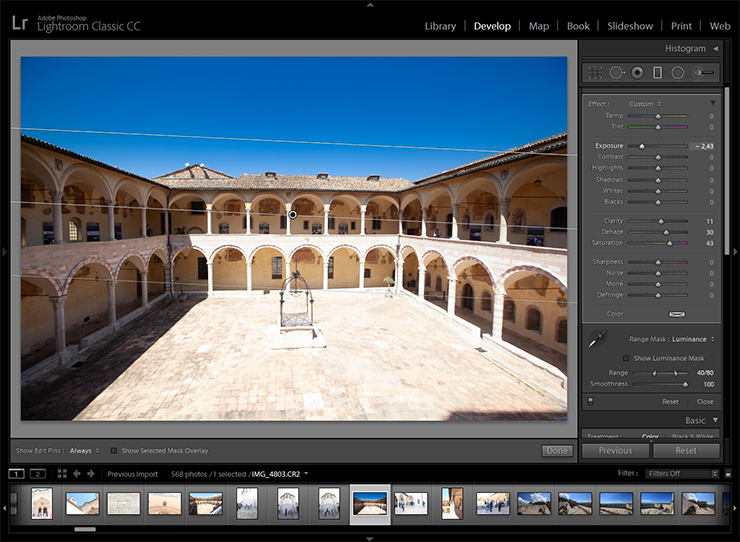
В отличие от пипетки Color Range Mask, можно выбрать только одну точку или область. Слайдеры Range и Smoothness служат для уточнения маски. Кроме того, можно установить флажок «Показать маску яркости», чтобы отобразить маску (или, как и прежде, нажать и удерживать Alt / Opt во время перемещия слайдеров Range и Smoothness).
Создание HDR-панорамы в один клик
Теперь создание HDR-панорам будет быстрее, так как можно объединить несколько экспозиций, снятых с брекетингом, в несколько фото HDR, а затем сшить их в панораму – все это за один клик мышки. Достаточно выбрать фотографии все необходимые фото с ленте, затем выберать Фото> Слияние фотографий> HDR Panorama. В диалоговом окне предварительного просмотра HDR Panorama Merge Preview можете настроить другие параметры с помощью флагов Boundary Warp (деформация границ), Auto Crop (автоматическое кадрирование) и Create Stack (собрать в подборку).
Более быстрая съёмка в компьютер для камер Canon
Большая скорость и стабильность при подключении поддерживаемых моделей камер Canon к Lightroom Classic CC. Также есть функция привязки камер Nikon и других моделей.
Новая версии процесса – Process Version 5
Версия процесса Process Version 5 призвана улучшить качество работы с файлами с высоким ISO, уменьшая фиолетовый оттенок в снимках, сделанных с недостаточным освещением, в результате будет меньше шума при перемещении слайдера Dehaze влево от нуля. Чтобы проверить версию процесса в Lightroom Classic, нужно переключиться в модуль обработки, далее в панели «Калибровка» выбрать раскрывающийся список «Процесс», чтобы просмотреть список доступных версий.

Все новые импортированные изображения автоматически будут обработаны с помощью Process Version 5, Lightroom Classic не применяет эти изменения автоматически к изображениям, которые были отредактированы в предыдущих версиях, потому что внешний вид таких изображений может измениться. Чтобы обновить изображение до новой «версии процесса» (P.V. 5), нужно нажать на молнию ниже гистограммы и выбрать «Обновить».
При желании пользователь может обновить все изображения до новой версии процесса. Если в каталоге имеются изображения, которые были в последний раз отредактированы в Lightroom 3 или даже более ранней версии, лучше не обновлять их, поскольку в Lightroom 4 произошли серьезные изменения в технологии редактирования, и внешний вид отредактированных изображений может резко измениться. В противном случае, чтобы обновить все изображения до новой версии процесса, в модуле Библиотека нужно перейти Библиотека -> Найти предыдущие фотографии процесса. Затем в режиме Grid (G) выбрать все найденные фотографии (Cmd / Ctl-A), затем щелкнуть правой кнопкой мыши по любому изображению и выбрать «Настроить параметры» -> «Обновить до текущего процесса».
Поддержка файлов HEVC (macOS)
Начиная с этого выпуска, Lightroom Classic CC поддерживает видеоформат HEVC от Apple (высокоэффективное видеокодирование, также известное как H.265) на macOS High Sierra v10.13 или новее.
Настраиваемая пользователем панель обработок
По многочисленным просьбам пользователей теперь можно изменить порядок следования панелей модуля Develop в соответствии с рабочим процессом. Например, если пользователь редко использует панель «Сведения», можно переместить ее в конец перечня.
Для этого нужно щелкнуть правой кнопкой мыши заголовок правой панели обработок и выбрать «Настроить панель обработки». Затем перетащить панели в выбранном порядке, затем перезапустить Lightroom, чтобы сохранить изменения.
Модуль Книга – привязка к сетке
При перемещении ячеек изображения или текста в книге теперь можно включить панель «Направляющие» > «Привязка к сетке» (также называемая «Привязать к сетке»), чтобы точно выровнять ячейки по фоновой сетке или другим ячейкам.
Показать частично совместимые пресеты
Когда Adobe выпустила обновленный механизм пресетов в апреле 2018 года, они внесли некоторую путаницу. Разработка предустановок может применять профили, но не все профили применимы к каждому типу файлов. Например, нет цветового профиля Adobe для JPEG, и вы не можете применять необработанные профили Olympus к изображениям iPhone. Вместо того, чтобы применять предустановки и просто пропускать профиль, Adobe решила скрыть предустановки, которые были только частично совместимы для выбранной фотографии, в результате чего многие фотографы задались вопросом, куда делись их предустановки.
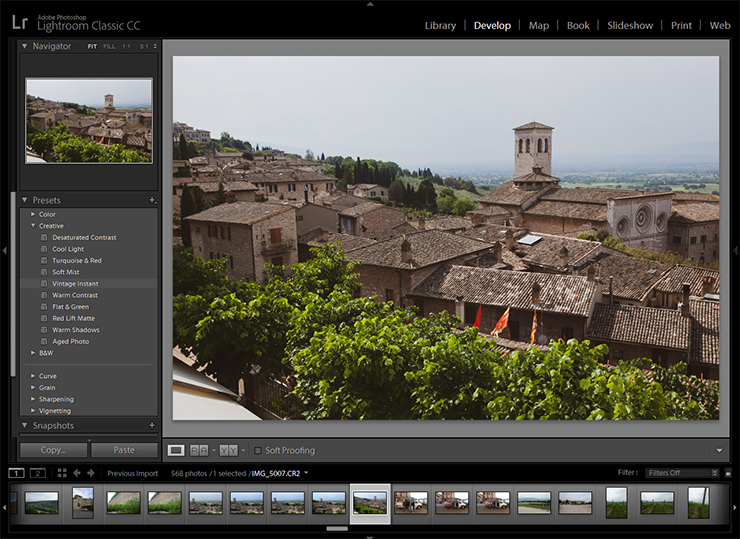
Теперь можно проверить Настройки > вкладка «Наборы настроек» > «Показать частично совместимые параметры разработки». Если этот флажок установлен, частично совместимые предварительные настройки отображаются на панели «Предварительные настройки» в виде курсива / затемненного текста и могут применяться к любой фотографии, как в более ранних версиях Lightroom.
Дубликаты пресетов
При создании нового пресета, если набрать имя существующего пресета в той же группе, Lightroom теперь спрашивает, следует ли заменить существующий пресет, дублировать имя (плохая идея, так как в итоге получится два разных пресета с одинаковым именем) или переименовать новый пресет.
Отмена при выходе
Вы когда-нибудь случайно нажимали на ярлык Quit Lightroom и, осознав что именно вы нажали, сразу передумали? Для подобных случаев Lightroom теперь будет спрашивать, на самом деле вы хотите выйти из программы, или в очередной раз нажили не ту кнопку. Однако если вы не хотите более видеть подобный вопросы, можете выбрать «Больше не показывать».
Улучшения в алгоритмах слияния фотографий
Когда только была внедрена функция Photo Merge, требовались идентичные размеры, фокусное расстояние и ориентация изображений. Эти ограничения теперь сняты.
Функция слияния HDR в один клик / Panorama, представленная в выпуске за октябрь 2018 года, теперь также работает в режиме предварительного просмотра, если оригиналы отключены или отсутствуют. Чтобы упростить сравнение между различными вариантами слияния, предварительный просмотр теперь кэшируется, поэтому можно быстрее переключаться между ними.
Что нового в Lightroom CC 2.1 (декабрь 2018)
Курс в облака
Одной из основных причин создания облачной версии Lightroom является возможность обмена всей библиотекой фотографий между несколькими устройствами. Lightroom CC по умолчанию загружает всю работу в Creative Cloud, даже файлы RAW, таким образом достигается синхронизация изображений и всех корректировок Lightroom как на десктопном компьютере, так и на планшетах и телефонах. Фотограф, конечно, может сохранить свои фотографии и на локальном диске, облако – это не единственный репозиторий, однако именно облако позиционируется в качестве основныго хранилища.
Хранение библиотеки фотографий в облаке открывает возможности для работы с данными изображения непосредственно на серверах Adobe. Компания уже использует мощность свои серверов и программное обеспечение для достижения лучших результатов при нажатии кнопки «Авто» в режиме редактирования и поиске объектов и сцен на основе визуального распознавания. В Lightroom CC 2.0 технология машинного обучения Sensei от Adobe отвечает не только за эти функции, но и за другие новые возможности.
Просмотр лиц людей
Распознавание лиц – задача, требующая большого количества математических операций и, следовательно, большой вычислительной мощности процессоров. В новой версии Lightroom CC функция People View работает в облаке – библиотека индексируется и просчитвается в дата-центрах Adobe, а не на локальном компьютере пользователя. Он отображается как категория внутри категории «Мои фотографии», а также категории «Все фотографии», «Недавно добавленные» и «По дате».
Lightroom CC не привязывается к базе данных контактов пользователя или ещё к чему-либо, кроме самой библиотеки Lightroom. Так как неизбежно некоторые фотографии одного и того же человека не будут идеально совпадать, функция слияния позволяет объединить их. Также можно скрыть людей из списка, например, когда программа отображает неизвестных людей из групповых снимков или публичных фотографий.
Улучшенный поиск
Когда пользователь набирает текст в панели поиска, Lightroom предлагает возможные совпадения метаданных по мере ввода, включая камеру, объектив и данные съёмки. Каждый термин, который будет добавлен, рабоает сам по себе, поэтому, чтобы найти собаку на сене, нужно набрать «собака», нажать Enter, ввести «сено» и снова нажать Enter. Однако в поле нет логики И / ИЛИ / НЕ – если набрать «собака» и «сена», программа выдаст изображения собак и фото стогов сена, а не собаки на сене. Как ни странно, люди, которые были идентифицированы с помощью функции «Люди», не включаются в текстовые запросы, однако новый фильтр «Люди» позволяет сузить результаты поиска.
Привязка поиска к Сэнсэю означает, что без интернета, локально, поиск работать не будет. Если ноутбук находится в автономном режиме, поле поиска даже не активно, хотя обычные параметры фильтра отображаются. И наоборот, если доступ в Интернет имеется, но пользователь приостановил синхронизацию, функция поиска не будет загружать любые импортированные фотографии, которые ещё не скопированы в Creative Cloud.
Поделиться контентом стало проще
Веб-компонент Lightroom на сервере Lightroom.adobe.com позволяет просматривать и редактировать библиотеку в любом веб-браузере. Это также является возможностью с помощью Lightroom обменяться альбомами или отдельными фотографиями по ссылке, также возможно передача самих файлов изображений. На вкладке «Новые ресурсы» собираются общие элементы в едином месте.
В Mac и Windows версии Lightroom CC 2.0 появилась новая функция Connections – это база для обмена фотографиями со сторонними службами. Сейчас эта функция служит для связи Lightroom с сайтом Adobe Portfolio, однако компания планирует с помощью этой функуции наладить обмен с фотолабораториями или изготовителями фотокниг.
Импорт Apple Photos в Lightroom
Только для пользователей Mac – новый инструмент Apple Photos Migration может скопировать содержимое библиотеки Apple Photos в Lightroom. Он применяется только к системной библиотеке, а не к отдельным библиотекам, которые, возможно, были созданы пользователем. Любые фотографии, хранящиеся в iCloud Photo Library, но которые не находятся на локальном диске, при миграции включены не будут. Функции People, интеллектуальный поиск и вкладки Share также отображаются в версиях Lightroom для iOS, Android и Chrome OS.
Локальное тонирование цвета
Теперь можно применить цвета к определенным областям фотографии с помощью инструментов «Кисть» и «Линейный градиент». При использовании инструментов «Кисть», «Линейный градиент» или «Радиальный градиент» в Lightroom CC нужно прокрутить вниз до панели слайдеров регулировки, чтобы включить нужный цвет.
Показать или скрыть частично совместимые пресеты
На панели «Предварительные настройки» Lightroom CC скрывает предварительные настройки, которые ссылаются на профили камеры, которые не совместимы с текущей фотографией, которую в данный момент пользователь редактирует. Теперь можно выбрать отображение тех частично совместимых пресетов, которые скрыты по умолчанию.
Вероятное будущее развитие Lightroom
В тот момент, когда Adobe разделила Lightroom на дву версии – CC и Classic, в сети активно обсуждалась идея, что со временем классическая программа Classic будет закрыта и заменена CC. Будет ли Lightroom CC в конечном итоге одной программой Lightroom в будущем – официального ответа на этот вопрос на сегодняшний день нет. Вероятнее всего, Adobe осуществляет постепенный переход, продолжая одновременно работать как над версией Lightroom CC, так и над Lightroom Classic без спешки, чтобы со временем, возможно, вытеснить классическую.
В момент своего анонса программа Lightroom CC не выглядела полноценной заменой классической версии, однако с каждым новым обновлением она становится все более функциональной и привлекательной. Фотографы, которые вложили много лет работы в Lightroom Classic, особенно если они полагаются на функции Classic-only, будут продолжать следить за тем, чтобы именно классическая версия продолжала поддерживаться и развиваться и становилась еще более функциональнее и интереснее.
На волне новостей от Adobe о разделении версий Lightroom на CC и Classic многие конкуренты стали выпускать свои программы в стиле Lightroom, подчас просто напросто копируя некоторые элементы интерфейса и функуционал, а также включая в свои продукты инструменты миграции с Lightroom, желая переманить пользователей.
Основные отличия Lightroom CC от Lightroom Classic CC
| Lightroom CC | Lightroom Classic CC | |
| Где происходит работа | Desktop, mobile и web | Только Desktop |
| Хранение оригиналов фотографий | Облако | Жёсткий диск компьютера |
| Резервное копирование | Автоматически | НЕТ |
| Уровень подготовки пользователя | Рекомендуется для всех пользователей | Рекомендуется для продвинутых пользователей и профессионалов |
| Организация и поиск фото | Автоматическое присвоение тэгов и интеллектуальный поиск | Добавление тэгов вручную |
Минимальные системные требования для Lightroom Classic CC
Windows
| Processor | Intel® or AMD processor with 64-bit support; 2 GHz or faster processor |
|---|---|
| Operating system | Microsoft Windows 7 с установленным Service Pack 1 (64-бит) или Windows 10 |
| RAM | 4 GB of RAM (рекомендуется 12 GB) |
| Hard disk space | 2 ГБ свободного места на жестком диске для установки программы. |
| Monitor resolution | 1024 x 768 display |
| Требования к графическому ускорителю |
|
| Internet | Подключение к Интернету и регистрация необходимы для необходимой активации программного обеспечения, проверки подписки и доступа к онлайн-сервисам. |
macOS
| Processor | Multicore Intel processor with 64-bit support |
|---|---|
| Operating system | macOS 10.12 (Sierra), macOS 10.13 (High Sierra), или macOS 10.14 (Mojave) |
| RAM | 4 GB of RAM (рекомендуется 12 GB) |
| Hard disk space | 2 ГБ свободного места на жестком диске для установки программы (невозможно установить на том, который использует файловую систему с учетом регистра или на съемных флэш-накопителях). |
| Разрешение монитора | 1024 x 768 display |
| Требования к графическому ускорителю |
|
| Internet | Подключение к Интернету и регистрация необходимы для необходимой активации программного обеспечения, проверки подписки и доступа к онлайн-сервисам. |
Другие новости по данной теме |
|
|---|---|
↓ Новости производителя «Adobe»
13 февраля 2019 |
↓ Новости по теме «софт»
13 февраля 2019 |